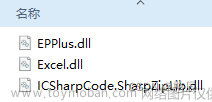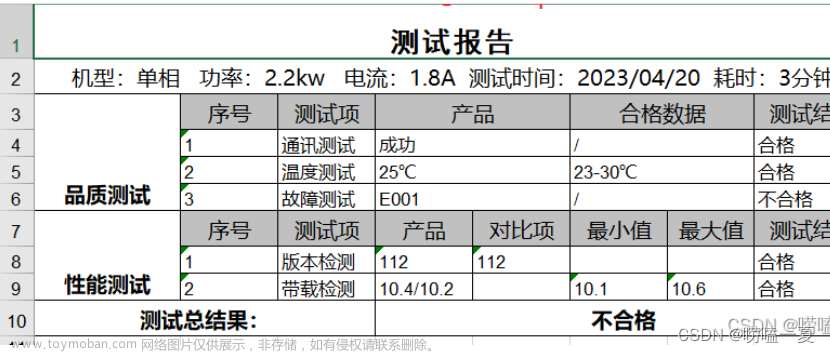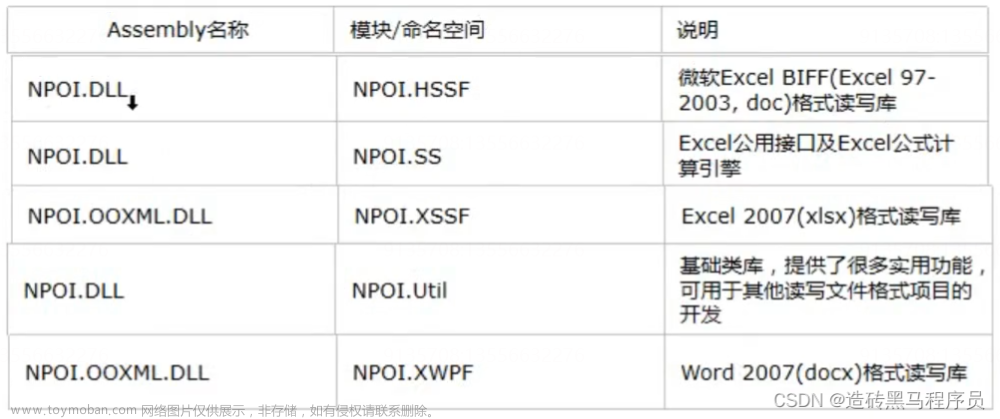Unity版本: 2021.3.25f1
1.EPPlus库:
a.引用EPPlus库:首先,需要在Unity项目中引用EPPlus库。可以通过从官方网站(https://epplussoftware.com/)下载EPPlus库的最新版本,并将其添加到Unity项目中。
b.创建Excel数据:在Unity中,使用C#脚本来创建Excel数据。在示例代码中,创建了一个名为MemoryStreamExample的MonoBehaviour类来处理Excel数据。在CreateExcelData方法中,使用EPPlus库创建一个Excel包,并向其中添加一个工作表。然后,使用嵌套的循环将数据写入工作表的单元格中。
c.保存Excel数据到内存流:EPPlus库提供了将Excel数据保存到内存流的功能。在示例代码的CreateExcelData方法中,使用MemoryStream来保存Excel数据。将Excel包保存到MemoryStream,然后使用ToArray方法将MemoryStream转换为字节数组。
d.保存Excel数据到本地:在示例代码的SaveExcelToFile方法中,使用File.WriteAllBytes方法将Excel数据的字节数组写入到本地文件。提供文件路径作为参数,以便将数据保存到指定位置。
优点
灵活性:EPPlus库提供了丰富的功能和灵活的API,可以满足各种Excel数据处理需求。
性能:EPPlus库具有优化的性能,特别适用于处理大量数据。使用EPPlus库的内存流功能可以避免磁盘I/O操作,提高性能。
跨平台支持:EPPlus库是基于.NET标准的,因此可以在Unity等多个平台上使用。
开源和免费:EPPlus库是开源的,可以免费使用和修改。
using OfficeOpenXml;
using System.Collections;
using System.Collections.Generic;
using System.IO;
using UnityEngine;
public class MemoryStreamExample : MonoBehaviour
{
byte[] steamByt;
void Start()
{
steamByt = CreateExcelData();
SaveExcelToFile(steamByt, Application.streamingAssetsPath + "/test.xlsx");
}
public byte[] CreateExcelData()
{
using (ExcelPackage package = new ExcelPackage())
{
ExcelWorksheet worksheet = package.Workbook.Worksheets.Add("Sheet1");// 写入数据
for (int row = 1; row <= 1000; row++)
{
for (int column = 1; column <= 1000; column++)
{
worksheet.Cells[row, column].Value = "Data"; // 写入数据到单元格
}
}
// 保存Excel数据到内存流
using (MemoryStream memoryStream = new MemoryStream())
{
package.SaveAs(memoryStream);// 转换为字节数组
byte[] excelData = memoryStream.ToArray();
return excelData;
}
}
}
public void SaveExcelToFile(byte[] excelData, string filePath)
{
File.WriteAllBytes(filePath, excelData);
}
}
在Start方法中,调用CreateExcelData方法创建Excel数据,并将返回的字节数组保存到steamByt变量中。然后,调用SaveExcelToFile方法将字节数组保存到本地文件。
2.NPOI库
a.引用NPOI库:首先,需要在Unity项目中引用NPOI库。可以通过从NPOI的GitHub仓库(https://github.com/nissl-lab/npoi)下载最新版本的NPOI库,并将其添加到Unity项目中。
b.创建Excel数据:在Unity中,使用C#脚本来创建Excel数据。在示例代码中,创建了一个名为MemoryStreamExample的MonoBehaviour类来处理Excel数据。在CreateExcelData方法中,使用NPOI库创建一个工作簿(Workbook)和一个工作表(Sheet)。然后,使用嵌套的循环将数据写入工作表的单元格中。
c.保存Excel数据到内存流:NPOI库提供了将Excel数据保存到内存流的功能。在示例代码的CreateExcelData方法中,使用MemoryStream来保存Excel数据。将工作簿写入到MemoryStream,然后使用ToArray方法将MemoryStream转换为字节数组。
d.保存Excel数据到本地:在示例代码的SaveExcelToFile方法中,使用File.WriteAllBytes方法将Excel数据的字节数组写入到本地文件。提供文件路径作为参数,以便将数据保存到指定位置。
优点
灵活性:NPOI库提供了丰富的功能和灵活的API,可以满足各种Excel数据处理需求。
跨平台支持:NPOI库是基于.NET标准的,因此可以在Unity等多个平台上使用。
开源和免费:NPOI库是开源的,可以免费使用和修改。文章来源:https://www.toymoban.com/news/detail-803660.html
using System.Collections;
using System.Collections.Generic;
using UnityEngine;
using NPOI.SS.UserModel;
using NPOI.XSSF.UserModel;
using System.IO;
public class MemoryStreamExample : MonoBehaviour
{
byte[] excelData;
void Start()
{
excelData = CreateExcelData();
SaveExcelToFile(excelData, Application.streamingAssetsPath + "/test.xlsx");
}
public byte[] CreateExcelData()
{
IWorkbook workbook = new XSSFWorkbook();
ISheet sheet = workbook.CreateSheet("Sheet1");// 写入数据
for (int row = 0; row < 1000; row++)
{
IRow excelRow = sheet.CreateRow(row);
for (int column = 0; column < 1000; column++)
{
ICell cell = excelRow.CreateCell(column);
cell.SetCellValue("Data");
}
}
// 保存Excel数据到内存流
using (MemoryStream memoryStream = new MemoryStream())
{
workbook.Write(memoryStream);
byte[] excelData = memoryStream.ToArray();
return excelData;
}
}
public void SaveExcelToFile(byte[] excelData, string filePath)
{
File.WriteAllBytes(filePath, excelData);
}
}
在保存的时候还是会有卡顿,需要等等就可以看到生成的文档了.文章来源地址https://www.toymoban.com/news/detail-803660.html
到了这里,关于在Unity中使用EPPlus库NPOI库写入Excel数据的文章就介绍完了。如果您还想了解更多内容,请在右上角搜索TOY模板网以前的文章或继续浏览下面的相关文章,希望大家以后多多支持TOY模板网!